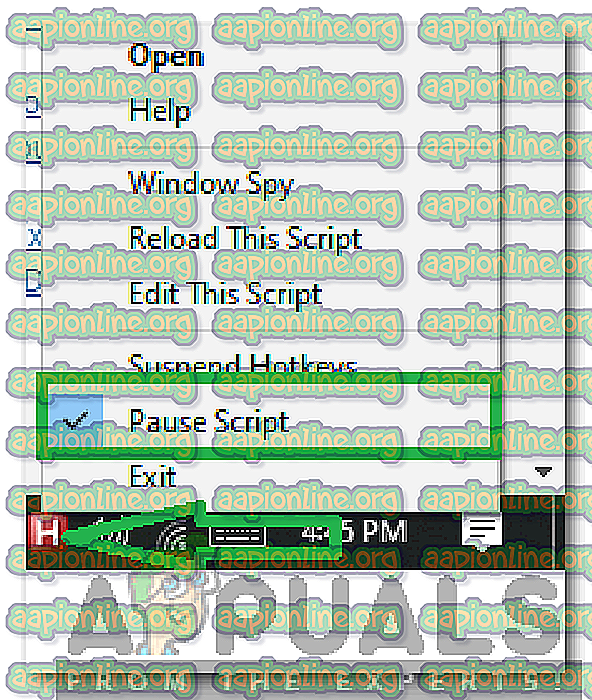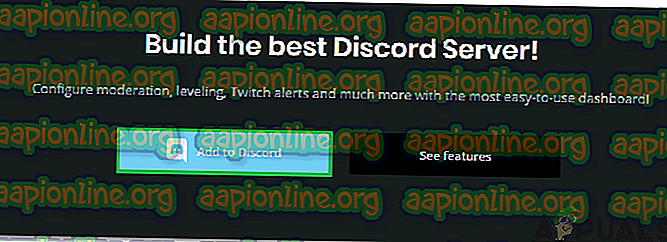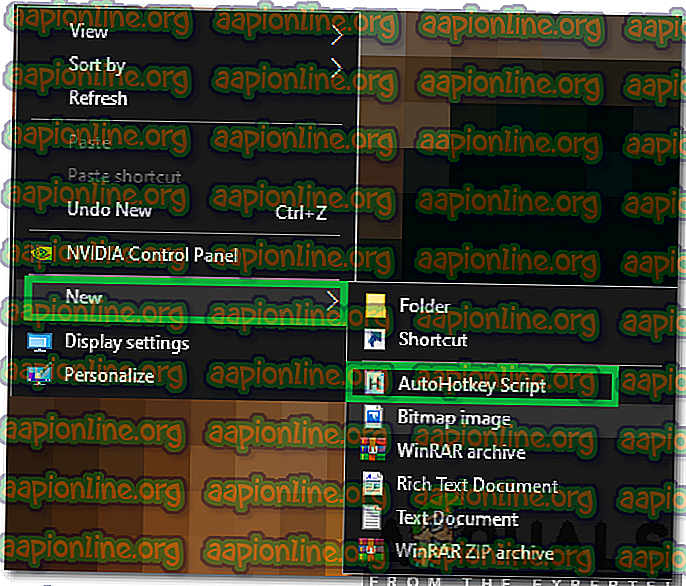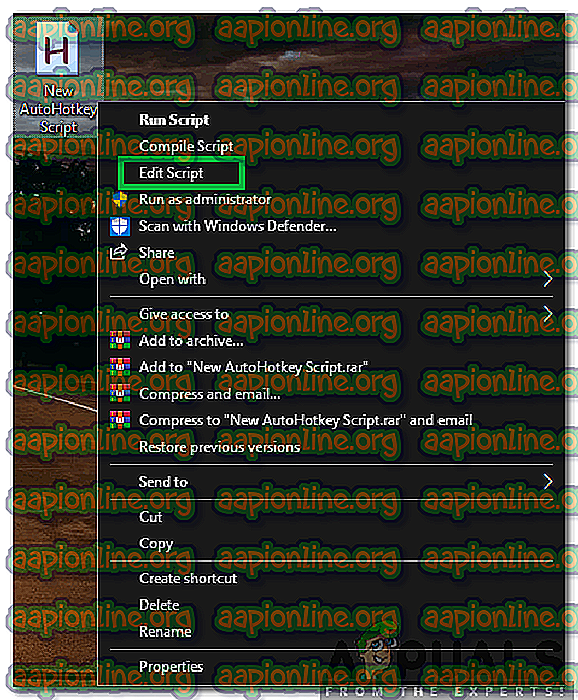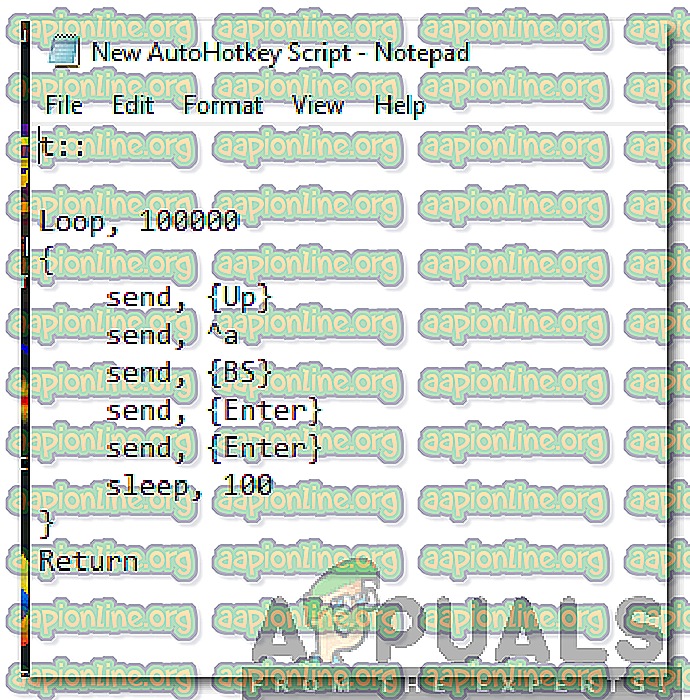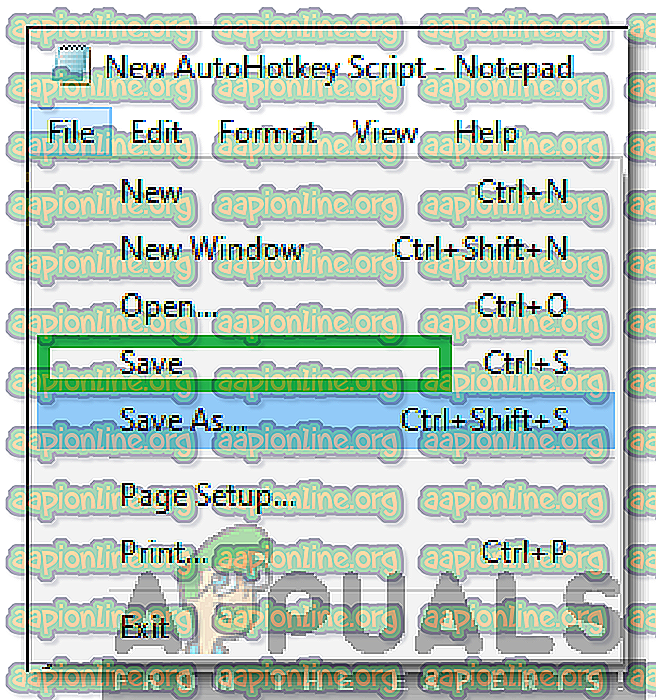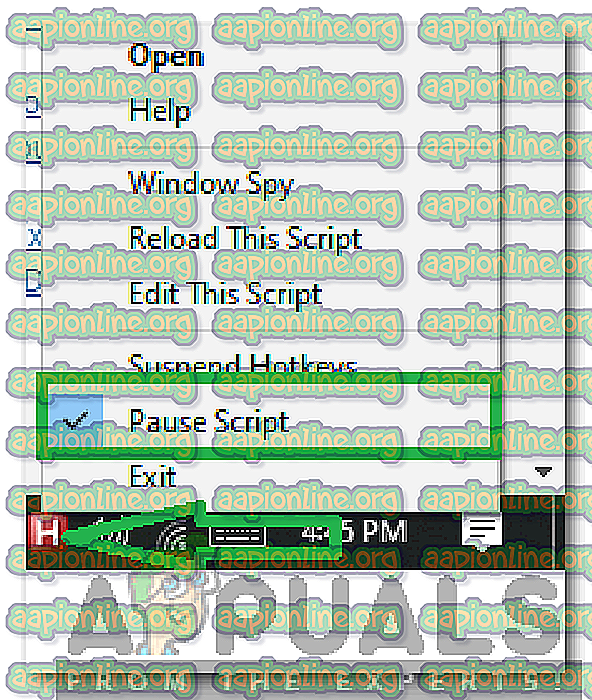Как да изтриете няколко съобщения при раздора?
Discord е безплатно използване на VoIP приложение и платформа за дигитална дистрибуция, предназначена за игри. Той позволява на потребителите да комуникират помежду си чрез изпращане на аудио, видео и текстови съобщения по канал. Приложението е достъпно в почти всички операционни системи и има повече от 250 милиона потребители. В тази статия ще ви научим на най-удобните методи за масово изтриване на съобщения при раздора.

Как да изтриете няколко съобщения при раздора?
Раздорът не предоставя на потребителите удобна опция за изтриване на много съобщения заедно. Дори изтриването на едно съобщение не е толкова бързо, тъй като изисква от потребителите потвърждение след натискане на изтриване. В стъпките по-долу ще споделим с вас някои решения за тази ситуация, които ще ви позволят да изтриете много съобщения заедно.
Метод 1: Използване на MEE6 Bot
Този метод работи само ако сте модератор на канала, така че трябва да вземете това предвид. В тази стъпка ще използваме MEE6 Bot за автоматично изтриване на съобщения за нас. За това:
- Щракнете тук, за да отидете на официалния сайт.
- Кликнете върху бутона „Добави към раздора “, за да добавите бота към приложението си за раздори.
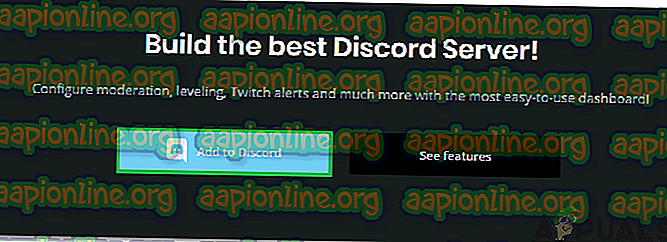
- Изпълнете следната команда за изтриване на съобщения от конкретен потребител.
! Ясно @someone
Забележка: Заменете „някой“ с потребителското име на лицето, чиито съобщения искате да изтриете.
- Можете също да изпълните следната команда, за да изчистите избран брой последни съобщения.
! ясно xx
Забележка: Не забравяйте да замените „xx“ с броя на последните съобщения, които искате да изтриете.
Метод 2: Използване на HotKey
Този метод трябва да работи за всички потребители, в този метод ще използваме бърза клавиша за масово изтриване на няколко съобщения за нас с минимални усилия. За това:
- Щракнете тук, за да изтеглите инсталатора на AutoHotKey.
- Кликнете върху изпълнимия файл, за да го инсталирате на вашия компютър.
Забележка: Когато поискате, изберете експресна инсталация.
- Отворете работния плот, щракнете с десния бутон на мишката навсякъде и изберете „ Ново “.
- Изберете „ AutoHotkey Script “ и на вашия работен плот ще бъде създаден нов скрипт.
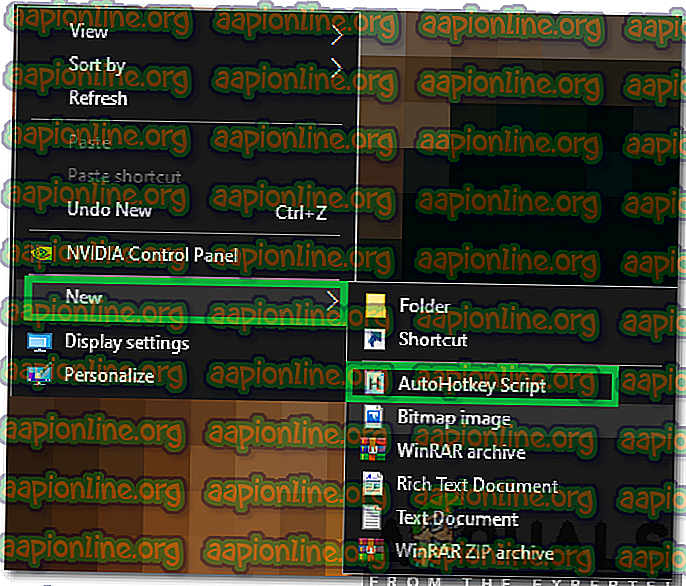
- Щракнете с десния бутон върху създадения скрипт и изберете „Редактиране на скрипт“.
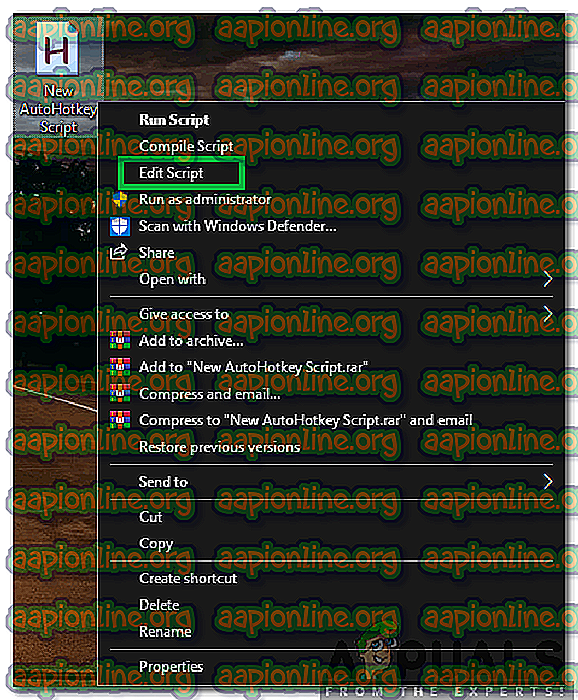
- Изтрийте целия текст, който вече е в скрипта.
- Копирайте и поставете следния текст в скрипта.
t :: Loop, 100000 {изпрати, {Нагоре} изпрати, ^ a изпрати, {BS} изпрати, {Enter} изпрати, {Enter} заспивай, 100} Върни се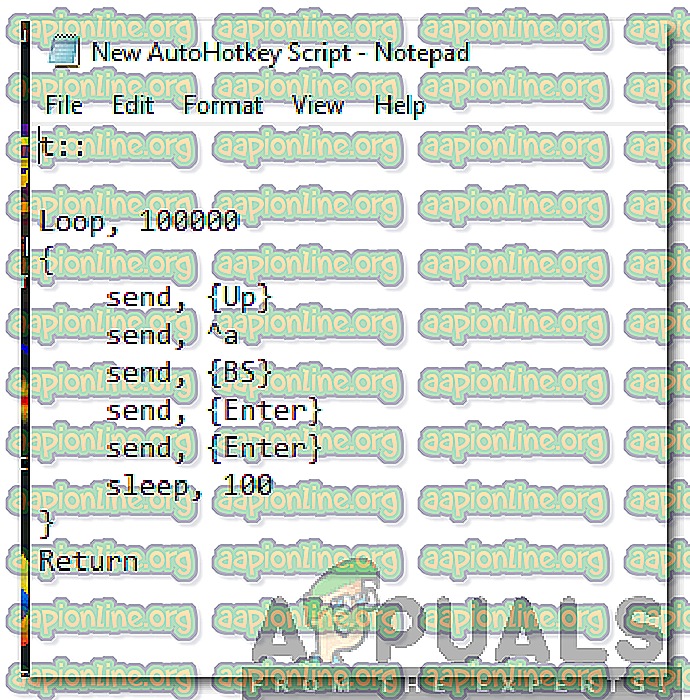
- Запазете промените и затворете скрипта.
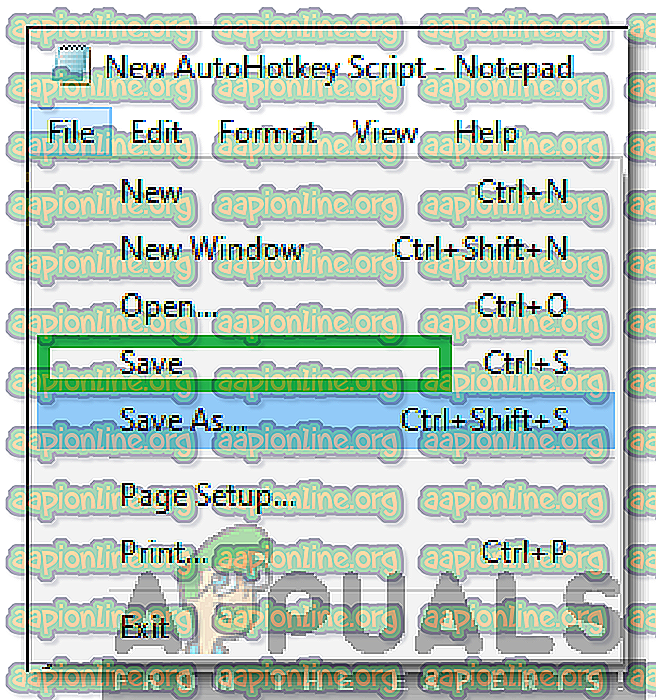
- Отворете раздора и щракнете двукратно върху запазения скрипт, за да го заредите.
- Отворете чата, който искате да изтриете, и натиснете „ T “ на клавиатурата си.
- Това автоматично ще започне изтриването на съобщенията.
- Можете да щракнете с десния бутон върху „ H “ от дясната страна на лентата на задачите и да изберете „Pause Script“, за да спрете изтриването на съобщенията.